Meerdere transferorders tegelijk boeken
Belangrijk
Deze inhoud is gearchiveerd en wordt niet bijgewerkt. Ga voor de meest recente documentatie naar Nieuwe en geplande functies voor Dynamics 365 Business Central. Ga voor de meest recente releaseplannen naar de pagina Releaseplannen voor Dynamics 365, Power Platform en Cloud for Industry.
| Geactiveerd voor | Openbare preview | Algemene beschikbaarheid |
|---|---|---|
| Gebruikers, automatisch |  1 maart 2023 1 maart 2023 |
 1 apr. 2023 1 apr. 2023 |
Zakelijke waarde
In plaats van afzonderlijke overboekingsopdrachten één voor één te boeken, kunt u meerdere niet-geboekte documenten in een lijst selecteren om ze onmiddellijk of in een batch volgens een schema te boeken, bijvoorbeeld aan het einde van de dag. Dit kan bijvoorbeeld handig zijn als alleen een supervisor documenten kan boeken die door andere gebruikers zijn gemaakt, of om systeemprestatieproblemen te voorkomen die kunnen optreden als u boekt tijdens werkuren.
Functiedetails
Meerdere overboekingsopdrachten batchgewijs boeken
In de volgende procedure wordt uitgelegd hoe u overboekingsopdrachten in een batch boekt.
Zoek naar de pagina Transferorders en kies vervolgens de gerelateerde koppeling.
Selecteer op de pagina Transferorders de orders die u wilt boeken.
Open het contextmenu in het veld Nr. en kies Meer selecteren.
Schakel het selectievakje in voor de regels voor elke order die u wilt boeken.
Kies de actie Boeken en kies vervolgens Batchboeken.
Vul op de pagina Transferorders per batch boeken indien nodig de velden in.
Voor transferorders die een transitlocatie gebruiken, kunt u een van beide opties Verzenden of Ontvangen kiezen. Herhaal deze stap als u beide moet doen. Voor orders waarbij direct boeken is ingeschakeld, werken beide opties op dezelfde manier en wordt de order volledig geboekt.
Selecteer OK.
Om mogelijke problemen te bekijken, opent u de pagina Foutberichtregister.
Opmerking
Het boeken van meerdere documenten kan enige tijd in beslag nemen en andere gebruikers blokkeren. Overweeg boeken op de achtergrond in te schakelen. Zie Taakwachtrijen gebruiken om taken te plannen voor meer informatie.
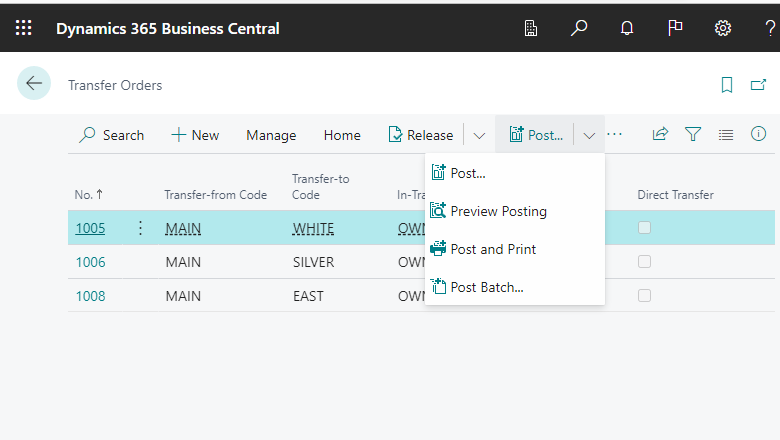
Een taakwachtrijpost maken voor batchboeking van verkooporders
U kunt ook de taakwachtrij gebruiken om het boeken te plannen op een tijdstip dat het uw organisatie uitkomt. Het kan bijvoorbeeld zinvol zijn voor uw bedrijf om bepaalde routines uit te voeren wanneer de meeste gegevensinvoer voor die dag is gedaan.
De volgende procedure laat zien hoe u het rapport Transferorders per batch boeken instelt om op werkdagen om 16.00 uur automatisch directe transferorders te boeken.
Zoek naar de pagina Taakwachtrijposten en kies vervolgens de gerelateerde koppeling.
Kies de actie Nieuw.
Selecteer in het veld Uit te voeren objecttype de optie Rapport.
Selecteer in het veld Id van uit te voeren object de optie 5707, Transferorders per batch boeken.
Schakel het selectievakje Rapportaanvraagpagina in.
Kies op de aanvraagpagina Transferorders per batch boeken de optie Verzenden, filter op Directe transfer en selecteer vervolgens OK.
Belangrijk
Het is belangrijk om filters in te stellen. Anders boekt Business Central alle documenten, zelfs als deze nog niet klaar zijn. Overweeg een filter in te stellen op het veld Status voor de waarde Vrijgegeven en een filter op de veld Boekingsdatum voor de waarde vandaag. Zie Sorteren, zoeken en filteren voor meer informatie.
Schakel alle selectievakjes in van Uitvoeren op maandagen tot Uitvoeren op vrijdagen.
Voer in het veld Begintijd de waarde 16.00 uur in.
Kies de actie Status instellen op Gereed.
Transferorders die binnen gedefinieerde filters vallen, worden nu elke weekdag om 16.00 uur geboekt.
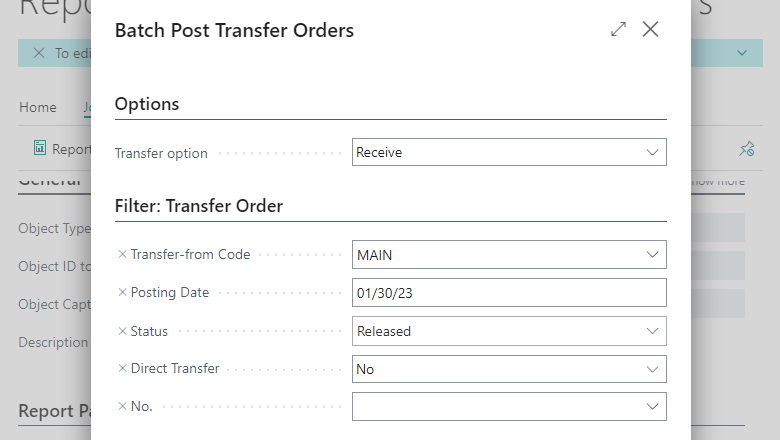
Dankwoord aan onze community voor uw waardevolle bijdragen aan de opensource BusinessCentralApps-opslagplaats op GitHub.
Geef ons uw mening
Help ons Dynamics 365 Business Central te verbeteren door ideeën te bespreken, suggesties te doen en feedback te geven. Gebruik het forum op https://aka.ms/bcideas.
Hartelijk dank voor uw idee
Bedankt voor het inzenden van dit idee. We hebben uw idee en de bijbehorende opmerkingen en stemmen bekeken en aan de hand daarvan bepaald wat we aan onze productroadmap toevoegen.